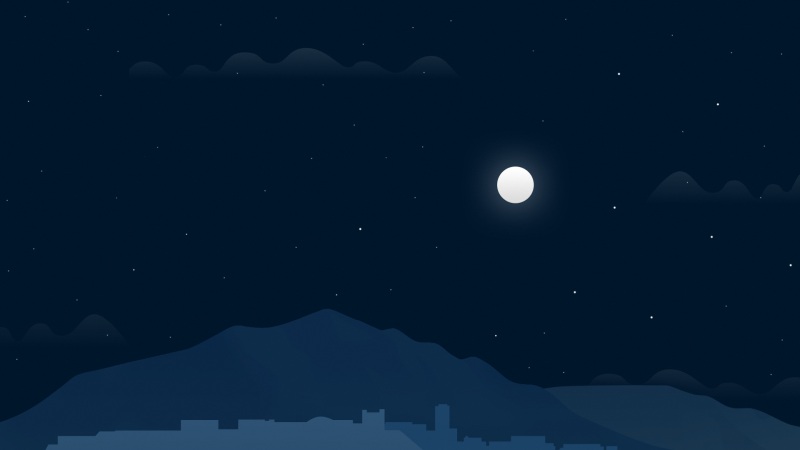2 弹跳的小球
图书简介可以看这里:
童晶:《Python游戏趣味编程》新书上架了
Python之所以功能强大,一个原因就是有大量功能强大的库,安装好后即可使用这些库的功能。打开海龟编辑器,点击图2-2中所示的“库管理”菜单。
弹出图2-3的库管理对话框,选择游戏选项卡,依次点击安装Pygame、Pygame Zero两个游戏开发库,直到提示已安装。
如果读者使用的是Mu集成开发环境,可以选择模式为Pygame Zero,即可以进行Python游戏趣味编程的学习了
本章我们将编写一个弹跳小球的程序,小球在窗口中四处反弹,。首先我们学习游戏开发库的安装,显示一个静止小球;然后学习字符串的概念,并设定小球和背景的颜色;接着学习变量的定义和使用,从而方便修改小球半径、位置等参数;最后学习if语句,实现小球的重复反弹。
本章案例最终代码一共24行,代码参看:配套资源\第2章\2-10-3.py,视频效果参看:配套资源\第2章\弹跳的小球.mp4。
import pgzrun # 导入游戏库WIDTH = 800 # 设置窗口的宽度HEIGHT = 600 # 设置窗口的高度x = WIDTH/2 # 小球的x坐标,初始化在窗口中间y = HEIGHT/2 # 小球的y坐标,初始化在窗口中间speed_x = 3 # 小球x方向的速度speed_y = 5 # 小球y方向的速度r = 30 # 小球的半径def draw(): # 绘制模块,每帧重复执行screen.fill('white') # 白色背景# 绘制一个填充圆,坐标(x,y),半径r,红色screen.draw.filled_circle((x, y), r, 'red')def update(): # 更新模块,每帧重复操作global x,y,speed_x,speed_y # 要修改的变量在这里说明下x = x+speed_x # 利用x方向速度更新x坐标y = y+speed_y # 利用y方向速度更新y坐标if x >= WIDTH-r or x <= r: # 当小球碰到左右边界时speed_x = -speed_x # x方向速度反转if y >= HEIGHT-r or y <= r: # 当小球碰到上下边界时speed_y = -speed_y # y方向速度反转pgzrun.go() # 开始执行游戏
分步骤代码、讲解视频可以从异步社区下载:
/bookDetails?id=UB72096d97d6149
分步骤代码也可以直接从这里下载:
联想Filez
这一章主要讲解了Python游戏开发库的基本用法,学习了颜色字符串、变量的定义与使用、if语句等知识点。利用这些最少的知识点,开发了一个弹跳小球的趣味程序。在今后的学习中,读者也可以尝试利用本章所学知识,进一步开发台球、泡泡龙、祖玛等复杂的游戏效果。